mac复制快捷键苹果电脑得复制粘贴在哪里啊,找不到?
mac复制快捷键 时间:2021-06-02 阅读:()
mac 系统中的快捷键
系统固定快捷键,MacOS X适用 动作 快捷键 停止进程 Command + period 强制退出应用程序 Command + Option + Escape 强制重新启动 Command + Ctrl + 电源 key 屏幕捕捉 动作 保存为 快捷键 整个屏幕 PDF 格式在桌面 Command + Shift + 3 部分屏幕 PDF 格式在桌面 Command + Shift + 4 窗口/图标PDF 格式在桌面 1. Command + Shift + 4 2. 空格 整个屏幕 剪贴板 Ctrl + Command + Shift + 3 部分屏幕 剪贴板 Ctrl + Command + Shift + 4 窗口/图标 剪贴板 1. Ctrl + Command + Shift + 4 2. 空格 屏幕快照的格式可以自Onyx等系统维护程序中更改为jpeg,png等。计算机启动 动作 快捷键 启动到安全模式 Shift (在开机声音后) 打开登录窗口 Shift (当屏幕变成蓝色以后) 并闭打开的窗口 Shift (登录过程中) 从光盘启动 c 选择启动磁盘 Option 重置 Parameter RAM Command + Option + p + r 启动到 verbose 模式 Command + v 启动为单用户模式 Command + s 打开固件 Command + Shift + o + f 火线连接方式 t Com或mand就是指的命令键(苹果键/花键)啦。
Dashboard F12 Finder 快捷键 动作 快捷键 隐藏 Finder Command + h 隐藏其它 Command + Option + h 清空废纸篓 Command + Shift + Delete 清空废纸篓 (不提示) Command + Option + Shift + Delete 获取信息 (静态窗口) Command + i 获取信息 (动态窗口) Command + Option + i 查找 ... Command + f 弹出 Command + e 查看显示选项 Command + j 转到计算机 Command + Shift + c 转到个人主目录 Command + Shift + h 转到 iDisk Command + Shift + i 转到应用程序目录 Command + Shift + a 转到个人收藏 Command + Shift + f 转到目录 ... Command + Shift + g 连接到服务器 ... Command + k 注销... Command + Shift + q 注销 (不提示) Command + Option + Shift + q 这一段能默写下来的,算你狠。
。
。
。
。
。
Finder中有关图标的快捷键 动作 快捷键 选择下一图标 Arrow keys 选择图标名字的首字母 Letter key 选择下一个(字母顺序) Tab 添加图标到选择的项目 Shift + click 选择相邻的图标 (列表显示) Shift + click 选择不相邻的图标 (列表显示) Command + click 编辑图标名字 Return 文件及目录快捷键 动作 快捷键 拷贝项目 Option + 拖拉 原位复制 Command + d 创建替身(拖拉方式) Command + Option + 拖拉 创建替身(命令方式) Command + l (L) 显示原身位置 Command + r 添加到个人收藏 Command + t 对齐项目 Command + 拖拉 在单独的窗口中打开目录 Command + 双击 打开项目 Command + Down Arrow 关闭目录 (转到上层目录) Command + Up Arrow 打开目录 (列表显示) Option + Right Arrow 关闭目录 (列表显示) Option + Left Arrow 打开选择的目录中的所有目录 (列表显示) Command + Option + Right Arrow 关闭选择的目录中的所有目录 (列表显示) Command + Option + Left Arrow 删除项目 Command + Delete 窗口快捷键 动作 快捷键 新 Finder 窗口 Command + n 关闭当前窗口 Command + w 最小化当前窗口 Command + m 关闭所有窗口 Option + click close button 最小化所有窗口 Option + click minimize button 适合屏幕 Option + click zoom button 隐藏应用程序 Option + click (, Dock item, ...) 移动一个非当前窗口 Command + 拖拉窗口 查看路径 Command + 点击窗口标题 图标显示 Command + 1 列表显示 Command + 2 分栏显示 Command + 3 隐藏/显示栏 Command + b dock快捷键 动作 快捷键 在 Finder 中显示项目 Command + click dock item 切换dock (全键盘操作) Ctrl + d 导航 (全键盘操作) Arrow Left, Arrow Right or Tab, Shift + Tab 打开项目 Space, Return, Enter 隐藏/显示Dock Command + Option + d 用户进程快捷键 动作 动作 查看活动的用户程序 Command + Tab 往回查看活动的用户程序 Command + Shift + Tab 对话框快捷键 动作 快捷键 选择下一区域 Tab 选择默认按钮 Return or Enter 关闭提示 Esc or Command + period 选择上层或者下层目录(保存/打开) Up Arrow, Down Arrow 向上滚动 (列表) Page up 向下滚动 (列表) Page down 全键盘操作 动作 快捷键 打开全键盘操作 Ctrl + F1 提示以及窗口任意控制 Ctrl + F7 高亮下一控制 Tab 高亮下一控制 (文本框) Ctrl + Tab 高亮下一窗口 Command + ` 高亮在列表, 标签组或菜单中的项目 Arrow keys 移动滚动条 Arrow keys 高亮文本框相邻的控制 Ctrl + Arrow keys 选择高亮项目 Space bar 选择默认按钮 Return or Enter 点击取消按钮 Esc 不选择项目关闭菜单 Esc 反转高亮移动的顺序 Shift + "key" 动作(使用功能键) 快捷键 菜单条 Ctrl + F2 Dock Ctrl + F3 浏览窗口 Ctrl + F4 (Ctrl + Shift + F4) 工具栏 Ctrl + F5 实用程序窗口 Ctrl + F6 动作 (使用字母键) 快捷键 菜单条 Ctrl + m Dock Ctrl + d 浏览窗口 Ctrl + w (Ctrl + Shift + w) 工具栏 Ctrl + t 实用程序窗口 Ctrl + u 鼠标键快捷方式 (必须激活 "万能辅助") 动作 快捷键 使用鼠标进行开关 Option (5次) (必须激活 "万能辅助") 向上移动 8 向下移动 2 向左移动 4 向右移动 6 斜移 1,3,7,9 点击 5 按下 0
Mac快捷键有哪些 苹果电脑快捷键大全
本文罗列了所有的mac苹果电脑快捷键,文章很长很详细,可以认真看看,希望对大家有帮助。第一种分类:启用快捷键,电脑启动过程的快捷键 按下按键或组合键,直到所需的功能出现(例如,在启动过程中按住 Option 直到出现“启动管理程序”,或按住 Shift 直到出现“安全启动”)。
提示:如果启动功能未起作用,而您使用的是第三方键盘,请连接 Apple 键盘,然后再试一次。
按键或组合键功能: Option 显示所有可引导宗卷(启动管理程序) Shift 执行安全启动(以安全模式启动) C 从可引导磁盘启动(DVD、CD) T 以 FireWire 目标磁盘模式启动 N 从 NetBoot 服务器启动 X 强制 Mac OS X 启动(如果存在非 Mac OS X 启动宗卷) Command-S 以单用户模式启动 第二种分类:Finder快捷键 组合键+功能 Command-A 选中最前面的 Finder 窗口中的所有项(如果未打开任何窗口则选中桌面内容) Option-Command-A 取消选择所有项 Shift-Command-A 打开“应用程序”文件夹 Command-C 拷贝所选项/文本至夹纸板 Shift-Command-C 打开“电脑”窗口 Command-D 复制所选项 Shift-Command-D 打开桌面文件夹 Command-E 推出 Command-F 查找任何匹配 Spotlight 属性的内容 Shift-Command-F 查找 Spotlight 文件名匹配项 Option-Command-F 导航到已打开的 Spotlight 窗口中的搜索栏 Shift-Command-G 前往文件夹 Shift-Command-H 打开当前所登录用户帐户的个人文件夹 Command-I 显示简介 Option-Command-I 显示检查器 Control-Command-I 获得摘要信息 Shift-Command-I 打开 iDisk Command-J 调出“显示”选项 Command-K 连接服务器 Shift-Command-K 打开“网络”窗口 Command-L 为所选项制作替身 Command-M 最小化窗口 Option-Command-M 最小化所有窗口 Command-N 新建 Finder 窗口 Shift-Command-N 新建文件夹 Option-Command-N 新建智能文件夹 Command-O 打开所选项 Shift-Command-Q 注销 Option-Shift-Command-Q 立即注销 Command-R 显示(替身的)原身 Command-T 添加到工具条 Shift-Command-T 添加到个人收藏 Option-Command-T 在 Finder 窗口中隐藏工具栏/显示工具栏 Shift-Command-U 打开“实用工具”文件夹 Command-V 粘贴 Command-W 关闭窗口 Option-Command-W 关闭所有窗口 Command-X 剪切 Option-Command-Y 幻灯片显示(Mac OS X 10.5 或更高版本) Command-Z 还原/重做 Command-1 以图标显示 Command-2 列表方式显示 Command-3 以分栏方式显示 Command-4 以 Cover Flow 方式显示(Mac OS X 10.5 或更高版本) Command-,(Command 加逗号键) 打开 Finder 偏好设置 Command-`(重音符键 - 美式英语键盘布局中 Tab 键的上方) 循环显示打开的 Finder 窗口 Command-Shift-? 打开 Mac 帮助 Option-Shift-Command-Esc(按住三秒钟)- 仅 Mac OSXv10.5、v10.6 或更高版本 强制退出最前面的应用程序 Command-[ 后退 Command-] 前进 Command-上箭头 打开所含文件夹 Control-Command-上箭头 在新窗口中打开所含文件夹 Command-下箭头 打开高亮显示的项 Command-Tab 切换应用程序 - 向前循环 Shift-Command-Tab 切换应用程序 - 向后循环 Command-Delete 移到废纸篓 Shift-Command-Delete 清倒废纸篓 Option-Shift-Command-Delete 清倒废纸篓(不显示确认对话框) 空格键(或 Command-Y) 快速查看(Mac OS X 10.5 或更高版本) 第三种分类:应用程序和其他 Mac OS X 键盘命令 Command-; 查找文稿中拼写错误的词 Command-, 打开最前面的应用程序的偏好设置窗口(前提是应用程序支持此快捷键) Option-Control-Command-, 降低屏幕对比度 Option-Control-Command-. 增强屏幕对比度 Command-? 在帮助显示程序中打开应用程序的帮助 Option-Command-/ 打开或关闭字体平滑 Shift-Command-= 放大所选项 Shift-Command-3 将屏幕捕捉到文件 Shift-Control-Command-3 将屏幕捕捉到夹纸板 Shift-Command-4 将所选内容捕捉到文件 Shift-Control-Command-4 将所选内容捕捉到夹纸板 Command-A 高亮显示文稿或窗口中的所有项,或高亮显示文本栏中的所有字符 Command-B 以粗体显示所选文本或切换文本粗体显示开/关 Command-C 将所选数据拷贝到夹纸板 Shift-Command-C 显示“颜色”窗口 Option-Command-C 拷贝所选文本的样式 Control-Command-C 拷贝所选项的格式设置并存储到夹纸 Option-Command-D 显示或隐藏 Dock Command-Control D 在字典应用程序中显示所选词的定义 Command-E 使用所选内容进行查找 Command-F 打开“查找”窗口 Option-Command-F 移到搜索栏控件; Command-G 查找所选内容出现的下一个位置 Shift-Command-G 查找所选内容出现的上一个位置 Command-H 隐藏当前正在运行的应用程序窗口 Option-Command-H 隐藏所有其他正在运行的应用程序窗口 Command-I 以斜体显示所选文本或切换文本斜体显示开/关 Option-Command-I 显示检查器窗口 Command-J 滚动到所选部分 Command-M 将活跃窗口最小化至 Dock Option-Command-M 将活跃应用程序的所有窗口最小化至 Dock Command-N 在最前面的应用程序中创建新文稿 Command-O 显示对话框,用于选择要在最前面的应用程序中打开的文稿 Command-P 显示“打印”对话框 Shift-Command-P 显示用于指定打印参数(页面设置)的对话框 Command-Q 退出最前面的应用程序 Command-S 存储活跃文稿 Shift-Command-S 显示“存储为”对话框 Command-T 显示“字体”窗口 Option-Command-T 显示或隐藏工具栏 Command-U 对所选文本加下划线或打开/关闭加下划线功能 Command-V 在插入点位置粘贴夹纸板内容 Option-Command-V 将某对象的样式应用于所选对象(粘贴样式) Option-Shift-Command-V 将周围文本的样式应用于所插入对象(粘贴并匹配样式) Control-Command-V 将格式设置应用于所选对象(粘贴标尺命令) Command-W 关闭最前面的窗口 Shift-Command-W 关闭文件及其关联窗口 Option-Command-W 不退出应用程序直接关闭其所有窗口 Command-X 移去所选内容并存储到夹纸板 Command-Z 还原上一命令(有些应用程序允许多次还原) Shift-Command-Z 重做上一命令(有些应用程序允许多次重做) Control-右箭头 聚焦视图(如表格)内的另一个值或单元格 Control-左箭头 聚焦视图(如表格)内的另一个值或单元格 Control-下箭头 聚焦视图(如表格)内的另一个值或单元格 Control-上箭头 聚焦视图(如表格)内的另一个值或单元格 Command-右箭头 将文本插入点移至当前行的行尾 Command-左箭头 将文本插入点移至当前行的行首 Command-下箭头 将文本插入点移至文稿的结尾 Command-上箭头 将文本插入点移至文稿的开头 Shift-Command-右箭头 选中插入点与当前行行尾之间的文本 (*) Shift-Command-左箭头 选中插入点与当前行行首之间的文本 (*) Shift-右箭头 将文本选择范围向右扩展一个字符 (*) Shift-左箭头 将文本选择范围向左扩展一个字符 (*) Shift-Command-上箭头 选中插入点与文稿开头之间的文本 (*) Shift-Command-下箭头 选中插入点与文稿结尾之间的文本 (*) Shift-上箭头 将文本选择范围扩展到上一行相同水平位置的最近字符边缘 (*) Shift-下箭头 将文本选择范围扩展到下一行相同水平位置的最近字符边缘 (*) Shift-Option-右箭头 将文本选择范围扩展到当前词的词尾,再按一次则扩展到后一词的词尾 (*) Shift-Option-左箭头 将文本选择范围扩展到当前词的词首,再按一次则扩展到后一词的词首 (*) Shift-Option-下箭头 将文本选择范围扩展到当前段落的段尾,再按一次则扩展到下一段落的结尾 (*) Shift-Option-上箭头 将文本选择范围扩展到当前段落的段首,再按一次则扩展到下一段落的段首 (*) Control-空格键 在当前输入源和上一输入源之间切换 Option-Control-空格键 在所有启用的输入源之间切换 Option-Command-esc 强制退出 (*) 注:如果未选择任何文本,则从插入点位置开始扩展。
如果通过拖移选择文本,则从所选内容的边缘开始扩展。
反向选择所选内容会取消选择相应部分。
第四种:有关 Mac OSXv10.6 中 VoiceOver 组合键+功能 Command-F5 或 打开或关闭 VoiceOver fn Command-F5 Control Option-F8 或 打开 VoiceOver 实用工具 fn Control Option-F8 Control Option-F7 或 显示 VoiceOver 菜单 fn Control Option-F7 Control Option-; 启用/停用 VoiceOver 控制选项锁定 或 fn Control Option-; Option-Command-8 或 开启缩放功能 fn Command-F11 Option-Command-+ 放大 Option-Command- -(减号) 缩小 Option-Control-Command-8 反转/复原屏幕颜色 Control Option-Command-, 降低对比度 Control Option-Command-. 增强对比度 注:您可能需要在“键盘”偏好设置中启用“将 F1、F2 等键用作标准功能键”,才能使 VoiceOver 菜单和实用工具正常工作。
第五种分类:万能辅助 - 鼠标键 在“万能辅助”偏好设置中打开鼠标键后,您便可以使用键盘或数字小键盘上的键移动鼠标指针。
如果电脑没有数字小键盘,请使用 Fn(功能)键。
组合键 功能 8 上移 2 下移 4 左移 6 右移 1 沿对角线向左下角移 3 沿对角线向右下角移 7 沿对角线向左上角移 9 沿对角线向右上角移 5 按鼠标按钮 0 按住鼠标按钮 .(数字小键盘上的句点) 释放按住的鼠标按钮
苹果电脑得复制粘贴在哪里啊,找不到?
Mac怎么复制粘贴 第一种方法 第一步:选中自己想要的一段文字 第二步:选择拷贝,然后粘贴到自己想要的位置 第二种方法 第一步:Command键+C等同于拷贝 第二步:Command键+V等同于粘贴 第三种方法(用的标准键盘) Win键+C等同于拷贝 Win键+V等同于粘贴 如何复制粘贴: 1、在Windows 系统下,如果是用快捷键的话,我们是通过 Ctrl+C 来实现复制操作的,而在 Mac 系统上却是通过mand + C 来实现的。2、同样地,在 Windows 系统中,要把复制的内容粘贴出来,可以通过按下键盘上的 Ctrl+V 键实现,而在 Mac 系统下则是通过 Command+V 来实现的。
3、当然除了通过按下键盘上的快捷键以外,还可以先用鼠标选择好要复制的内容,然后再点击右键并选择“拷贝”选项。
4、随后在其它地方,也是通过点击鼠标右键来粘贴内容 相信有不少的朋友从其它电脑更换成苹果的时候都会遇到这个问题,操作起来肯定不是特别熟练,还有好多的功能不知道如何去用,这就需要我们自己进行深入的了解了,除了电脑说明书上的介绍以外,大家可以通过网络进一步的去了解,学习一下关于苹果电脑的知识
- mac复制快捷键苹果电脑得复制粘贴在哪里啊,找不到?相关文档
- mac复制快捷键MacBook快捷键都有哪些 Mac系统快捷键操作方法
- mac复制快捷键苹果复制粘贴的快捷键
- mac复制快捷键mac系统的全选快捷键是什么?如何截屏/截图?
- mac复制快捷键苹果电脑复制是哪个键
SoftShellWeb:台湾(台北)VPS年付49美元起,荷兰VPS年付24美元起
SoftShellWeb是一家2019年成立的国外主机商,商家在英格兰注册,提供的产品包括虚拟主机和VPS,其中VPS基于KVM架构,采用SSD硬盘,提供IPv4+IPv6,可选美国(圣何塞)、荷兰(阿姆斯特丹)和台湾(台北)等机房。商家近期推出台湾和荷兰年付特价VPS主机,其中台湾VPS最低年付49美元,荷兰VPS年付24美元起。台湾VPSCPU:1core内存:2GB硬盘:20GB SSD流量...
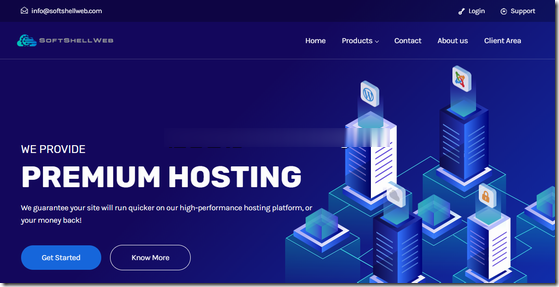
云步云72.5元/月起云服务器,香港安畅/葵湾/将军澳/沙田/大浦CN2机房,2核2G5M
云步云怎么样?云步云是创建于2021年的品牌,主要从事出售香港vps、美国VPS、日本VPS、香港独立服务器、香港站群服务器等,机房有香港、美国、日本东京等机房,目前在售VPS线路有CN2+BGP、CN2 GIA,香港的线路也是CN2直连大陆,该公司旗下产品均采用KVM虚拟化架构。目前,云步云提供香港安畅、沙田、大浦、葵湾、将军澳、新世界等CN2机房云服务器,2核2G5M仅72.5元/月起。点击进...
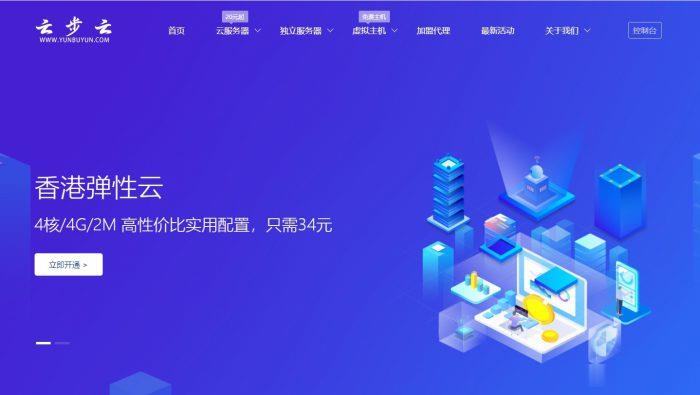
趣米云月付460元,香港CN2云服务器VPS月付低至18元
趣米云早期为做技术起家,为3家IDC提供技术服务2年多,目前商家在售的服务有香港vps、香港独立服务器、香港站群服务器等,线路方面都是目前最优质的CN2,直连大陆,延时非常低,适合做站,目前商家正在做七月优惠活动,VPS低至18元,价格算是比较便宜的了。趣米云vps优惠套餐:KVM虚拟架构,香港沙田机房,线路采用三网(电信,联通,移动)回程电信cn2、cn2 gia优质网络,延迟低,速度快。自行封...
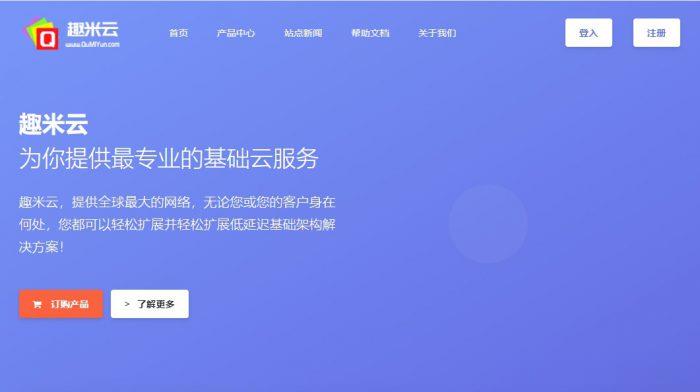
mac复制快捷键为你推荐
-
数据监测运动手表的数据监测都准确吗?网络审计网络审计和传统审计的范围有什么变化人肉搜索引擎人肉搜索引擎是干什么的?assemblyinfo求教如何修改AssemblyInfo.cs的版本号印度尼西亚国家代码印尼身份证号的编码规则是什么?(比如中国的1-6位是地址代码,7-14位是出生日期码等)asp大马问:ASP是什么?ASP根据什么制作木马的?ASP木马和大马有什么区别?什么是生态系统什么是生态环境?山东省教育云平台服务山东教育云平台怎么这么烂tokenstream微信公众平台上,Token是什么?怎么填写?起凡注册起凡怎么下 ?